电子表格数据导入科怡方法.docx
《电子表格数据导入科怡方法.docx》由会员分享,可在线阅读,更多相关《电子表格数据导入科怡方法.docx(13页珍藏版)》请在冰豆网上搜索。
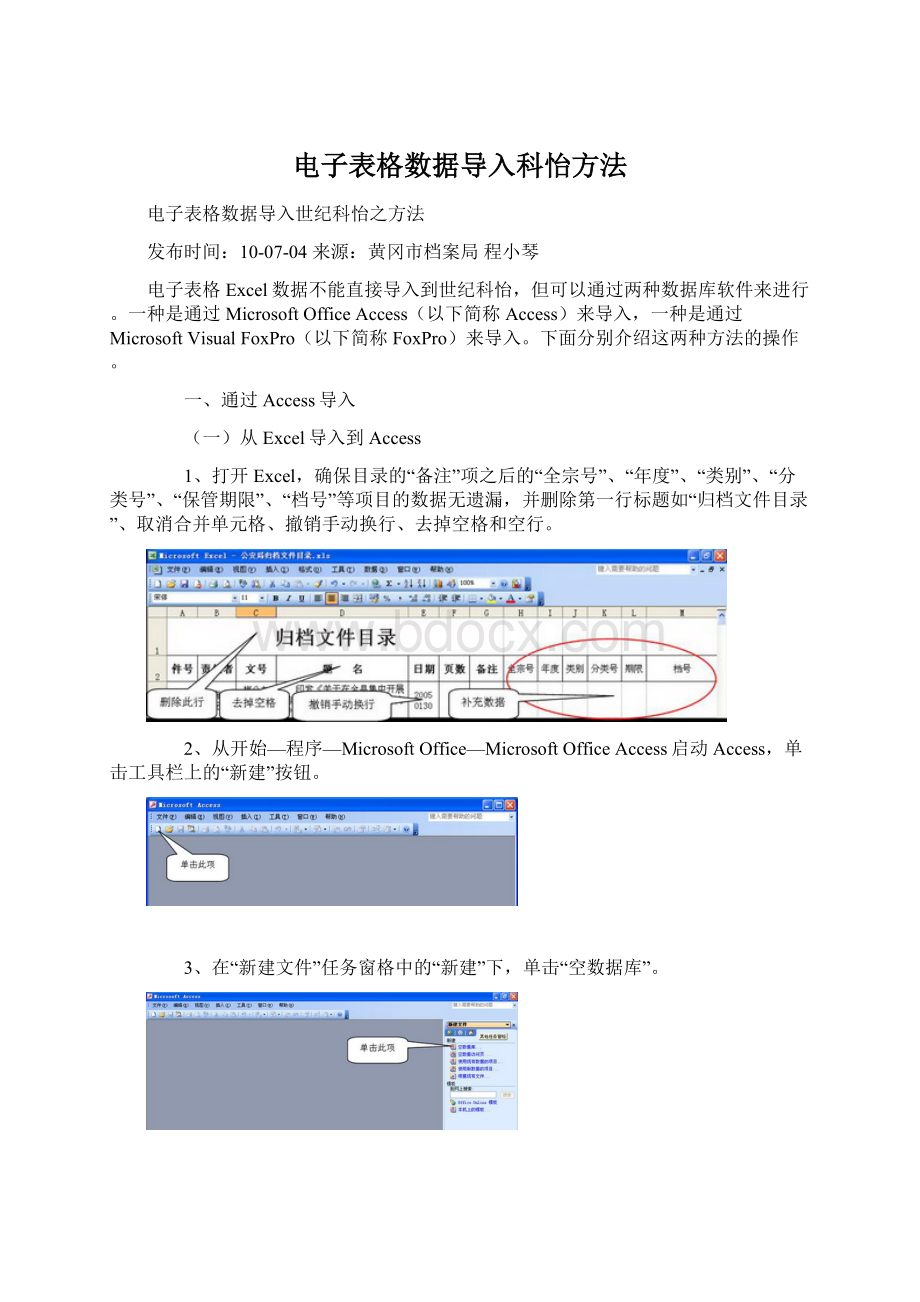
电子表格数据导入科怡方法
电子表格数据导入世纪科怡之方法
发布时间:
10-07-04来源:
黄冈市档案局程小琴
电子表格Excel数据不能直接导入到世纪科怡,但可以通过两种数据库软件来进行。
一种是通过MicrosoftOfficeAccess(以下简称Access)来导入,一种是通过MicrosoftVisualFoxPro(以下简称FoxPro)来导入。
下面分别介绍这两种方法的操作。
一、通过Access导入
(一)从Excel导入到Access
1、打开Excel,确保目录的“备注”项之后的“全宗号”、“年度”、“类别”、“分类号”、“保管期限”、“档号”等项目的数据无遗漏,并删除第一行标题如“归档文件目录”、取消合并单元格、撤销手动换行、去掉空格和空行。
2、从开始—程序—MicrosoftOffice—MicrosoftOfficeAccess启动Access,单击工具栏上的“新建”按钮。
3、在“新建文件”任务窗格中的“新建”下,单击“空数据库”。
4、在“文件新建数据库”对话框中,指定数据库的位置和名称,然后单击“创建”。
5、在“数据库”窗口,单击“文件”菜单,指向“获取外部数据”,然后单击“导入”。
6、在“导入”对话框的“文件类型”框中,选择“MicrosoftExcel”,单击“查找范围”框右侧的箭头,选择工作表文件所在的驱动器和文件夹,然后双击相应的Excel表。
7、在“导入数据表向导”对话框,单击第一个“下一步”后,勾选“第一行包含列标题”。
单击第四个“下一步”后,选择“不要主键”,再单击“完成”。
8、在“设计”视图中,在窗口上部单击需要设置“字段大小”属性的字段。
在窗口下部“常规”选项卡,单击“字段大小”框的下拉箭头,选择与科怡软件一致的字段类型(如:
科怡软件中,归档文件的件号、年度、页数均为数字整型),单击工具栏上的“保存”按钮,退出Access数据库。
(二)从Access导入到科怡软件
1、打开科怡软件,鼠标指向“数据管理”,单击“数据导入”。
2、在“数据导入”主界面,选择右侧“目标表”的“表选择”下拉列表中的目录表,单击左侧“源表”列表框中的“源库连接”按钮。
3、在“数据库连接”列表框中,选择ACCESS,然后再按“下一步”按钮。
4、单击“数据库路径”右旁的“…”铵钮。
5、在打开的“确定”对话框中,找出想要的数据库并双击它。
6、在“数据库连接”列表框中,单击“完成”。
7、在“数据导入”主界面,用鼠标将目标表中的字段名直接拖到源表相应的目标列中,并与源表字段名相对应,点击“导入”按钮。
8、窗体底部出现一个蓝色进度条,表示导入工作正在进行。
9、点击“退出”按钮,退出当前数据导入窗体。
10、鼠标指向“档案管理”或“检索”,单击“档案录入”或“档案检索”。
二、通过FoxPro导入
(一)将Excel数据另存为DBF数据格式
1、打开Excel,确保目录格式无换行、空格和空行和合并单元格。
2、在“文件”菜单中单击“另存为”,出现“另存为”对话框。
3、在“另存为”对话框的“保存类型”框中选择DBF,在“保存位置”框中选择一个路径,再单击“保存”并退出电子表格。
4、打开刚才保存的以“.dbf”为后辍的表(当鼠标停留在图标上出现“MicrosoftVisualFoxPro表”),在表的“显示”菜单中选择“表设计器”。
5、在表设计器中,选择与科怡软件一致的字段类型(如:
全宗号、目录号、案卷号为“字符型”,顺序号、年度、页数为“整型”),单击工具栏上的“保存”按钮,然后退出FoxPro表。
(二)从FoxPro导入到科怡软件
1、打开科怡软件,鼠标指向“数据管理”,单击“数据导入”。
2、在“数据导入”主界面,选择右侧“目标表”的“表选择”下拉列表中的目录表,单击左侧“源表”列表框中的“源库连接”按钮。
3、在“数据库连接”列表框中,选择DBF,然后再按“下一步”按钮。
4、单击“数据库路径”右旁的“…”铵钮。
5、在打开的“确定”对话框中,找出想要的数据库并双击它。
6、在“数据库连接”列表框中,单击“完成”。
7、在“数据导入”主界面,用鼠标将目标表中的字段名直接拖到源表相应的目标列中,并与源表字段名相对应,点击“导入”按钮。
8、窗体底部出现一个蓝色进度条,表示导入工作正在进行。
9、点击“退出”按钮,退出当前数据导入窗体。
[打印本页][关闭]